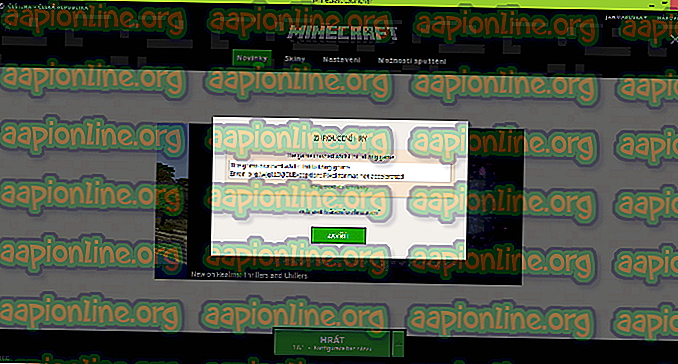「ETD Control Center」とは何ですか?削除する必要がありますか?
ユーザーの画面に「ETDコントロールセンター」がポップアップするという報告が多くあり、アプリケーションの機能と必要性について多くの問い合わせがありました。 この記事では、アプリについて説明するとともに、アプリを永久に無効にしても安全かどうかをお知らせします。
ETD Control Centerとは何ですか?
ETD Control Centerは、ラップトップのタッチパッドにいくつかの追加機能を提供する一種の「ドライバー」です。 ETD Control Centerは、ユーザーがスマートフォンと同様のマルチ フィンガー 操作を実現するのに役立ちます。 ただし、特定のアンチウイルスがコンピュータの整合性に対する潜在的な脅威として検出したため、アプリケーションは疑わしいです。

ETDコントロールセンターは、タスクマネージャーを介してバックグラウンドで実行されており、アプリケーションは「 etdctrl 」を装って動作しています。 exe 」をタスクマネージャに追加します。 「ELAN Microelectronics Corp」によって開発され、ほとんどのラップトップに同社のタッチパッド用マイクロチップがプリインストールされています。 アプリケーションのポップアップがクリックされたときに、「ETD Control Centerが応答していません」というエラーの報告がいくつかありました。

削除する必要がありますか?
アプリケーションはタッチパッドの機能を向上させますが、タッチパッドの日常的な操作には実際には必要 ありません。 したがって、アプリケーションをコンピューターから完全に削除するか、完全に無効にすることは安全です。 ただし、提供されている追加機能が必要な場合にのみ削除しないことをお勧めします。起動時に無効にするとジョブが実行されます。
ETDコントロールセンターを無効にする方法
タッチパッドの機能を失わずにアプリケーションを無効にすることは完全に安全なので、コンピューターの起動時にアプリケーションが自動的に起動しないようにします。 そのために:
- 「 Windows 」+「 R 」を押して「 Run 」プロンプトを開きます。
- 「 Taskmgr 」と入力し 、「 Enter 」を押します。

- 上部の「 スタートアップ 」タブをクリックします。

- 下にスクロールして、リストの「 ETD Control Center 」エントリをクリックします。

- ウィンドウの右下隅にある「 無効化 」ボタンを選択します。
- タスクマネージャーを閉じると、プログラムは起動時に自動的に起動できなくなります。